Strokovno znanje o programski in strojni opremi, ki letno pomaga 200 milijonom uporabnikom. Vodil vas bo z nasveti, novostmi in nasveti za nadgradnjo vašega tehnološkega življenja.
Če imate Android TV, prenesite izvorno aplikacijo VPN

- V napravi Android TV prenesi PIA APK.
- Namestite PIA v svojo napravo.
- Povežite se s strežnikom VPN.
- Začnite gledati Netflix.
Ker ima Android TV izvorno podporo za aplikacije Google Play, bi morali imeti možnost, da prenesete, namestite in uporabite VPN z izvorno aplikacijo za Android. Največja prednost je, da lahko strežnike VPN enostavno zamenjate, kadar koli želite dostopati do kataloga Netflix iz druge regije.
Vendar to ni varna rešitev, ker lahko televizor omeji API-je. Poskusite prenesti izvorni odjemalec VPN iz Preden se odločite za naslednje rešitve na tem seznamu, predvajajte Trgovino Play ali pridobite APK neposredno s spletnega mesta razvijalca.
Predvajajte svojo napravo Android ali iOS za pretakanje Netflix na televiziji
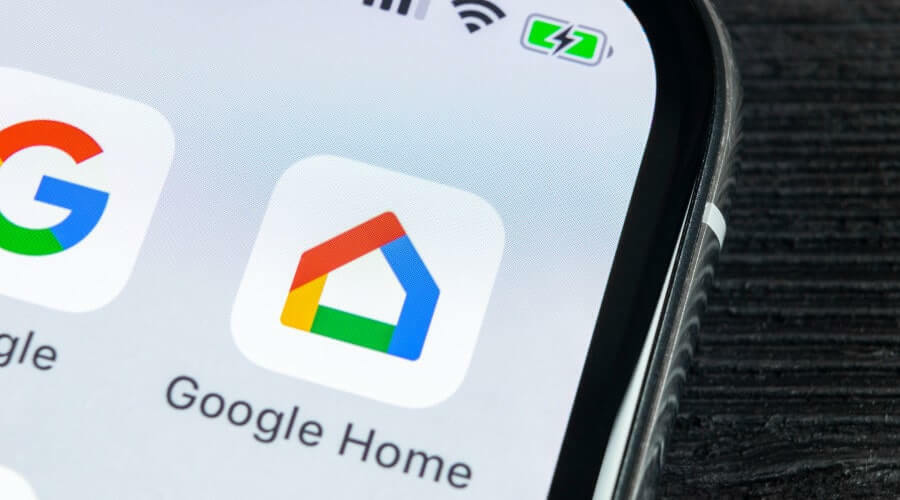
- Prenesite aplikacijo Google Home za Android ali iOS.
- Povežite svojo mobilno napravo z istim omrežjem Wi-Fi kot naprava Chromecast.
- Odprite Google Home, nastavite novo napravo za Chromecast in sledite navodilom.
- Prenesite PIA za Android ali iOS.
- Povežite se s strežnikom VPN.
- V mobilnem telefonu zaženite aplikacijo Netflix.
- Začnite gledati Netflix na televizorju.
Če želite kdaj zamenjati knjižnice Netflix, se morate preprosto povezati z drugim strežnikom VPN v Androidu ali iOS-u. Pravzaprav je treba vse operacije opraviti na pametnem telefonu ali tabličnem računalniku, če želite gledati nekaj drugega s Chromecast VPN za Netflix.
Lahko si tudi ogledate najboljša orodja za zrcaljenje zaslona za Windows 10 PC.
Ustvarite in delite svojo povezavo VPN s Chromecastom
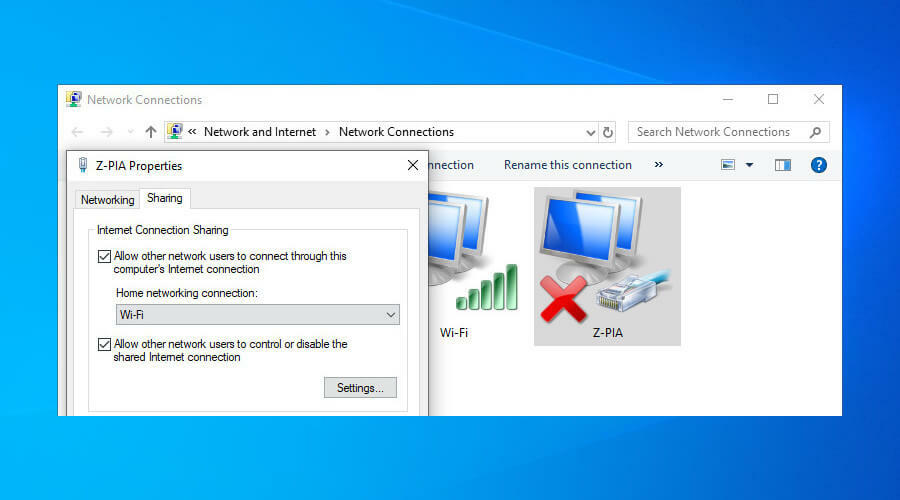
- Prenesite PIA in ga namestite v računalnik.
- Ustvarite in zaženite navidezni usmerjevalnik.
- Omogoči Mobilna dostopna točka v sistemu Windows 10 ali uporabite Orodja za dostopne točke Wi-Fi v starejših sistemih Windows.
- Povežite se s strežnikom VPN v PIA.
- Povežite Chromecast z omrežjem Wi-Fi VPN.
- Začnite gledati Netflix na televizorju.
Nastavitev navideznega usmerjevalnika za skupno rabo povezave VPN je bolj dodelana kot prejšnje rešitve. Zahteva malo pretiravanja z nastavitvami operacijskega sistema, še posebej, ker morate navidezni usmerjevalnik ustvariti in zagnati s pomočjo CMD.
Kljub temu bi moral delovati v katerem koli računalniku, ki podpira gostujoča omrežja.
Če prejmete Napaka mobilne dostopne točke v sistemu Windows 10, preverite naš vodnik za hitro popravilo. Lahko tudi odpraviti napake gostujočega omrežja v preprostih korakih.
Namestite VPN v usmerjevalnik

- Pridobite VPN usmerjevalnik ki podpira protokol OpenVPN.
- Prenesite PIA in svoje Datoteke za ročno konfiguracijo OpenVPN.
- Izberite konfiguracijo OpenVPN za regijo Netflix, ki vas zanima.
- Na usmerjevalnik namestite ročno konfiguracijo OpenVPN.
- Nastavite omrežje Wi-Fi in nanj povežite Chromecast.
- Začnite gledati Netflix na televizorju.
To je najbolj zahtevna in verjetno draga rešitev pri nastavitvi Chromecasta VPN povezava za Netflix, saj morate plačati tako za naročninski paket VPN Premium kot novega usmerjevalnik.
Najprej pa preverite, ali vaš trenutni usmerjevalnik podpira način odjemalca OpenVPN in VPN. Ali če podpira namestitev vdelane programske opreme po meri, kot je DD-WRT, Paradižnik ali OpenWRT saj so najboljše usmerjevalno orodje za osebni računalnik.
Vse vaše gospodinjske naprave bodo povezane z omrežjem VPN, kar pomeni, da bodo vse prejele spletno zaščito. Slaba stran je, da bo internetna povezava počasnejša, če bo hkrati priključenih preveč naprav.
Poleg tega so potrebni dodatni koraki za spreminjanje VPN-ja. Če ga želite izklopiti, morate iz usmerjevalnika odstraniti profil OpenVPN in ga dodati pozneje, ko ga želite znova vklopiti. Če želite spremeniti strežnike in regije VPN, morate dodati nov profil OpenVPN za vsako regijo.
Kateri so najboljši VPN-ji za Chromecast za Netflix?
1. Zaseben dostop do interneta
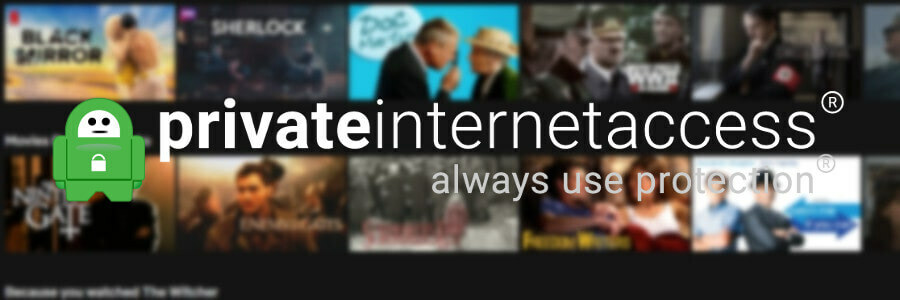
Oblikovano od Kape Technologies, Zasebni dostop do interneta (PIA) je eno najboljših navideznih zasebnih omrežij Chromecast za Netflix. Ima izvorne aplikacije VPN za Android in iOS, datoteke za ročno konfiguracijo OpenVPN in podpira vse priljubljene spletne brskalnike.
Z uporabo PIA lahko odblokirate Netflix US, izogniti geoblockingu, premagali spletno cenzuro in zagotovili protihakersko zaščito vaših gospodinjskih naprav. Je tudi ena izmed najboljše VPN-je za Windows 7.
Poleg tega lahko začasno onemogočite šifriranje VPN, da pospešite povezavo. Ima ekskluzivne strežnike DNS, posredovanje vratin razcepljeni tuneli. Poleg tega je PIA ena redkih storitev navideznega zasebnega omrežja s 24-urno podporo za klepet v živo.
Več o PIA:
- +3.300 strežnikov VPN v 48 državah
- 10 hkratnih povezav
- Brez dnevnikov
- 30-dnevna garancija za vračilo denarja (brez brezplačnega preskusa)

Zaseben dostop do interneta
Hitro nastavite PIA v Chromecastu za ogled Netflix US na pametnem televizorju.
Kupite ga zdaj
2. VPN CyberGhost
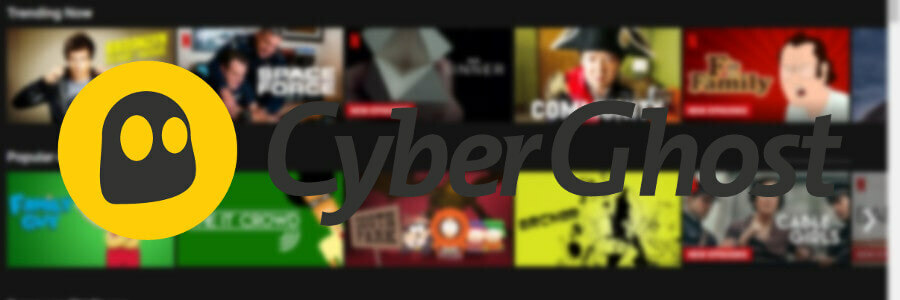
Alternativna rešitev za nastavitev povezave Chromecast VPN za Netflix je VPN CyberGhost. Je tudi v lasti Kape Technologies, z njim pa lahko odblokirate vse najboljše Netflixove kataloge, vključno z Netflixom v Veliki Britaniji, ZDA, Kanadi, Avstraliji, Nemčiji in Franciji.
CyberGhost VPN prihaja tudi z domačimi odjemalci VPN za naprave iPhone, iPad in Android. Razširitev brskalnika lahko namestite v vse glavne spletne brskalnike, vključno s Chrome, Firefox in Opera. To je edino brezplačni VPN za Netflix na tem seznamu.
Poleg tega lahko v usmerjevalnik namestite datoteke za ročno konfiguracijo CyberGhost VPN za OpenVPN, da delite povezavo VPN z vsemi bližnjimi napravami. Ima zasebne strežnike DNS in zaščito pred uhajanjem DNS, razdeljeno tuneliranje in stikalo za prekinitev.
Več o VPN CyberGhost:
- + 6.500 strežnikov VPN v 89 državah
- 7 hkratnih povezav
- Brez dnevnikov
- Do 45-dnevna garancija za vračilo denarja (enodnevni brezplačni preskus)

VPN CyberGhost
Namestite ta VPN za Chromecast, da boste lahko varno gledali vse kataloge Netflix brez medpomnjenja.
Kupite ga zdaj
3. NordVPN
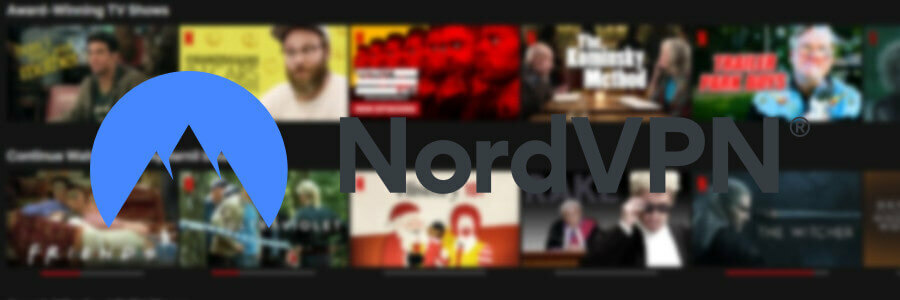
NordVPN je še ena odlična izbira pri konfiguraciji Chromecast VPN za pretakanje Netflix na pametnih televizorjih. Lahko ga namestite v Android in iOS z uporabo izvornih aplikacij VPN, pa tudi v spletne brskalnike prek dodatkov VPN.
Ustvaril Tefincom & Co., NordVPN vam ponuja možnost namestitve OpenVPN na vašem usmerjevalniku, tako da lahko vsi v vašem domu gledajo Netflix v svojih napravah, ne samo v Chromecastu.
Orodje podpira strežnike DNS po meri, način zakrivanja, blokator oglasov in zlonamerne programske opreme z imenom CyberSec ter stikalo za nujno zaustavitev. Z njim lahko deblokirate Netflix v ZDA, Veliki Britaniji, Kanadi, Nemčiji, Franciji, Japonski in drugih.
Več o NordVPN:
- +5.100 strežnikov VPN v 59 državah
- 6 hkratnih povezav
- Brez dnevnikov
- 30-dnevna garancija za vračilo denarja (brez brezplačnega preskusa)

NordVPN
Zahvaljujoč tej zanesljivi VPN odklenite najboljše kataloge Netflix za neomejeno pretakanje v Chromecastu.
Kupite ga zdaj
Na koncu vam zgornjih 5 rešitev pomaga, da nastavite povezavo Chromecast VPN za Netflix. Ne glede na to, kaj izberete, potrebujete zaupanja vreden VPN, ki lahko ne samo odblokira druge knjižnice Netflix, temveč tudi zaščiti vašo spletno varnost.
© Copyright Windows Report 2021. Ni povezan z Microsoftom

